Veri Kaybetmeden Windows 10 Nasıl Sıfırlanır
Çeşitli / / March 12, 2022

Windows 10 sisteminizde sürekli hatalar ve sorunlarla karşılaşıyorsanız, bilgisayarınızı tamamen daha önceki bir tarihe geri yüklemeyi tercih edebilirsiniz. Windows 10'da bu bilgisayarı sıfırla özelliği, Windows sisteminizi fabrika ayarlarına veya varsayılan yapılandırmasına geri yüklemenize olanak tanır. Tüm program dosyaları yeniden yükleneceğinden, önceki tüm sorunların ortadan kaldırıldığı yeni bir Windows ortamına sahip olacaksınız. Bilgisayarı sıfırlarken, sıfırlama işlemi başlamadan önce kişisel dosyaları saklamayı veya silmeyi de seçebilirsiniz. Bu makalede, Windows 10'u veri kaybetmeden nasıl sıfırlayacağınızı ve ayarlar menüsü olan ve olmayan Windows 10'u fabrika ayarlarına nasıl sıfırlayacağınızı öğreneceksiniz.

İçindekiler
- Veri Kaybetmeden Windows 10 PC Nasıl Sıfırlanır
- Seçenek 1: Windows Ayarları Uygulamasını Kullanma.
- Seçenek 2: Gelişmiş Başlangıç Menüsünden.
Veri Kaybetmeden Windows 10 PC Nasıl Sıfırlanır
Çoğu zaman, Windows işletim sisteminizi sıfırlamak, virüs saldırıları, bozuk işletim sistemi dosyaları vb. dahil olmak üzere işletim sistemi ve yazılımla ilgili tüm sorunları düzeltir. Bu yöntem, kişisel dosyalarınızı silmeden Windows 10 işletim sisteminizi yeniden yükler. Diğer tüm yöntemler sisteminiz için çalışmadığında kalan son seçenektir. Kişisel kullanım dosyalarınız olsun veya olmasın Windows 10 PC'nizi daha önceki bir tarihe geri yükleyebilirsiniz.
Not: Bu yöntem, önceden yüklenmiş olanlar dışında, varsayılan işletim sistemi sürücünüzde yüklü olan tüm uygulamaları ve sürücüleri siler. Bu nedenle, tüm önemli verilerinizi bir Harici Sürücü veya Bulut depolama Bu yöntemi uygulamadan önce ve sistem geri yükleme noktası oluştur ilave olarak.
Şimdi, bu yöntemi masaüstünüzde/dizüstü bilgisayarınızda gerçekleştirmek için iki seçeneği tartışalım.
Seçenek 1: Windows Ayarları Uygulamasını Kullanma
Windows ayarlarından bu PC yöntemini sıfırlama işlemini gerçekleştirebilirsiniz. Bu nedenle, ayarlar aracılığıyla veri kaybetmeden Windows 10'u nasıl sıfırlayacağınızı öğrenmek için sonraki adımları dikkatlice okuyun ve uygulayın.
1. Tip Bu bilgisayarı sıfırla Windows arama panelinde tıklayın ve Açık gosterildigi gibi.

2. Şimdi tıklayın Başlamak.

3. Sizden iki seçenek arasından seçim yapmanızı isteyecektir: dosyalarımı sakla veya Her şeyi kaldır.
- Dosyalarımı sakla: Bu seçenek uygulamaları kaldır ve ayarlar ancak kişisel dosyalarınızı saklayın.
- Her şeyi kaldırın: Tüm kişisel dosyalarınızı, uygulamalarınızı ve ayarlarınızı kaldıracaktır.

4. Takip etmek ekran talimatları veri işlemini kaybetmeden Windows 10'un nasıl sıfırlanacağını tamamlamak için.
Ayrıca Okuyun:Windows Hazırlanırken Windows 10 Sıkışmasını Düzeltin
Seçenek 2: Gelişmiş Başlangıç Menüsünden
Başka bir seçenek de, Windows 10'un ayarlar olmadan fabrika ayarlarına nasıl sıfırlanacağını bilmek. Bu nedenle, aynısını yapmak için sonraki adımları dikkatlice okuyun ve izleyin:
1. basmak Windows + I tuşları açmak Ayarlar.
2. şimdi git Güncelleme ve Güvenlik.

3. Ardından, üzerine tıklayın İyileşmek seçenek.
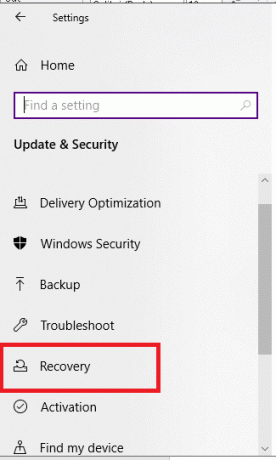
4. Altında Gelişmiş başlatma, tıklamak Şimdi yeniden başlat buton.
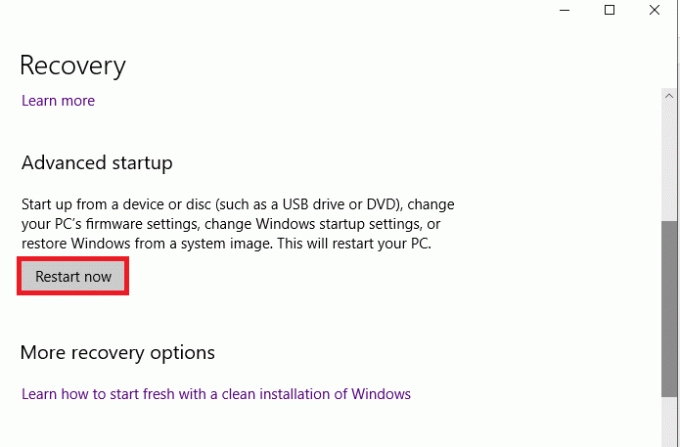
5. Bundan sonra PC'niz yeniden başlatılacak ve açılacaktır. Windows Kurtarma Ortamı. İşte, tıklayın sorun giderme.
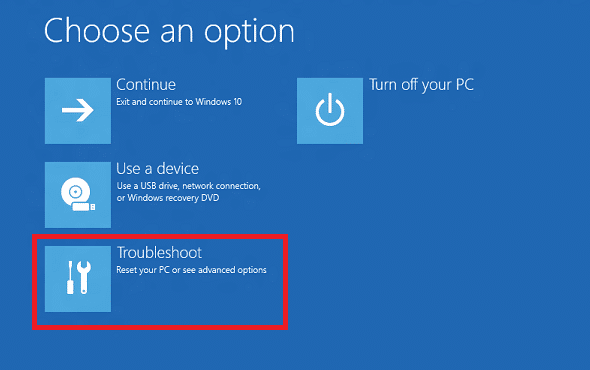
6. Seçme Bu bilgisayarı sıfırla Windows 10'un veri işlemini kaybetmeden nasıl sıfırlanacağına devam etmek için aşağıda vurgulanmış şekilde gösterilmiştir.
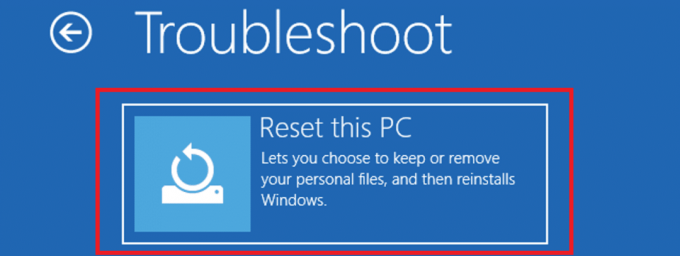
7. Şimdi, birini seçin dosyalarımı sakla veya Her şeyi kaldır seçenek:
- Dosyalarımı sakla: Bu seçenek, uygulamaları ve ayarları kaldırır ancak kişisel dosyalarınızı saklar.
- Her şeyi kaldırın: Tüm kişisel dosyalarınızı, uygulamalarınızı ve ayarlarınızı kaldıracaktır.

8. Şimdi, seçin Windows sürümü ve üzerine tıklayın Yalnızca Windows'un yüklü olduğu sürücü.
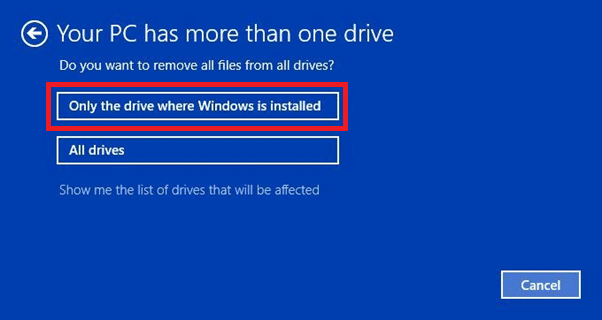
9. Ardından, seçin Dosyalarımı kaldır seçenek.
10. Son olarak, tıklayın Sıfırla işlemi başlatmak için düğmesine basın.
11. Takip et ekran talimatları tamamlamak ve bilgisayarı Windows 10'da daha önceki bir tarihe geri yüklemek için.
Sık Sorulan Sorular (SSS)
S1. Bilgisayarı sıfırlamak sistemdeki virüsleri kaldırabilir mi?
Ans.Evet, ancak taradığınızdan emin olun. sistem geri yükleme sıfırladıktan sonra onları yeni Windows ortamında geri yüklerseniz, aynı dosyalar için.
S2. Bilgisayarı sıfırlamak daha hızlı hale getirebilir mi?
Ans.Evet, sıfırlamadan sonra kısa bir süre için. Zamanla PC'yi kullanmaya devam edeceğiniz için, daha fazla dosya ve uygulama verileriyle birikecektir. PC hızını biraz düşürür, ancak herhangi bir önemli PC yavaşlama sorunuyla karşılaşmazsınız.
Önerilen:
- Windows 10'da Ağ Bağlantısı Sorunları Nasıl Giderilir
- Windows Update İndirme 0x800f0984 2H1 Hatasını Düzeltin
- Microsoft Kurulum Önyükleyicisinin Çalışmayı Durdurduğunu Düzeltme
- Düzeltme PC hatanız sıfırlanırken bir sorun oluştu
Bu makale size rehberlik etti ayarlarla veya ayarlar olmadan veri kaybetmeden Windows 10 nasıl sıfırlanır. Herhangi bir soru veya yorumunuzu aşağıdaki alana bırakın.



